Membuat Hyperlink sekeren kerennya, anda pun bisa!
Posted by
tipsyournet
Labels:
BLOG,
CARA JITU,
RAHASIA MUTAKHIR,
TIPS
share to facebook
Share
add this
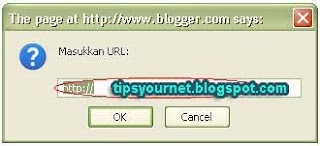 Membuat HyperLink/ tautan merupakan suatu hal yang tak pernah terpisah dengan blogging, baik itu membuat HyperLink berupa teks atau pun gambar. Manfaat yang dapat kita petik dari membuat HyperLink adalah, memudahkan kita untuk mengantar para pengunjung ke halaman yang kita hendaki, terkadang juga untuk memperpendek tulisan kita, seperti halnya anda ingin me-link ke blog ini, maka anda tidak perlu untuk menulis http://tipsyournet.blogspot.com karena anda cukup menulis di sini, yang kemudian kata sini-nya anda sisipi linktipsyournet.blogspot.com, sehingga menjadi seperti ini:
Membuat HyperLink/ tautan merupakan suatu hal yang tak pernah terpisah dengan blogging, baik itu membuat HyperLink berupa teks atau pun gambar. Manfaat yang dapat kita petik dari membuat HyperLink adalah, memudahkan kita untuk mengantar para pengunjung ke halaman yang kita hendaki, terkadang juga untuk memperpendek tulisan kita, seperti halnya anda ingin me-link ke blog ini, maka anda tidak perlu untuk menulis http://tipsyournet.blogspot.com karena anda cukup menulis di sini, yang kemudian kata sini-nya anda sisipi linktipsyournet.blogspot.com, sehingga menjadi seperti ini:sini.
1. Membuat HyperLink teks yang terbuka di Tab yang sama.
Membuat HyperLink teks yang terbuka di tab yang sama sangatlah mudah, anda tinggal menggunakan kode HTMl berikut:
<a href="http://t4belajarblogger.blogspot.com">t4belajarblogger.blogspot.com</a>
Maka akan menjadi seperti berikut ini:
tipsyournet.blogspot.com, keterangan>>>Jika anda meng-klik link tersebut maka akan terbuka di tab yang sama. Bagi anda yang ingin menggunakan kode di atas, gantilah tulisan yang berwarnahijau dan biru, dan sesuaikanlah dengan alamat URL yang anda inginkan.
Selain itu bisa juga dengan cara lain yaitu menggunakan tombol yang telah disediakan oleh blogger.com, caranya adalah sebagai berikut:
1. Tulislah sesuatu yang ingin anda sisipi dengan suatu link, contoh:Google.
2. Blok tulisan Google tersebut.
3. Klik tombol HyperLink/ tautan yang terletak di bagian atas halaman penge-post-an.

4. Kemudian akan muncul kotak kecil baru, yang kemudian anda harus menulis URL tujuan.

5. Silahkan anda tulis alamat tujuan di bagian yang telah ditandai dengan elips merah, maka anda akan tulis http://google.com
6. Maka hasilnya adalah seperti ini: Google (jika diklik maka akan terbuka di tab yang sama)
2. Membuat HyperLink teks yang terbuka di Tabyang baru/ berbeda.
Untuk memulai membuat HyperLink teks yang akan terbuka di halaman tab baru maka anda perlu menggunakan Kode HTML berikut ini:
<a href="http://t4belajarblogger.blogspot.com" target="_blank">t4belajarblogger.blogspot.com</a>
Maka akan menjadi seperti ini:
t4belajarblogger.blogspot.com. untuk mencoba, silahkan anda klik link tersebut. Pasti akan terbuka di halaman tab baru.
3. Membuat HyperLink gambar yang terbuka di Tab yang sama.
Kodenya yaitu sebagai berikut:
<a href="http://t4belajarblogger.blogspot.com/"><img src="http://software2iqbal.wordpress.com/files/2009/11/halaman_depan_t4belajarblog.jpg" alt="halaman depan" /></a>
Keterangan...
Hijau: Adalah Alamat URL tujuan.
Orange: Alamat URL Gambar.
Biru: Keterangan gambar (bebas diisi apa saja, asal ada hubungannya).
Maka hasilnya adalah seperti ini:

Jika anda meng-klik gambar di atas maka anda akan di bawa ke suatu halaman namun tetap berada di tab yang sama.
4. Membuat HyperLink gambar yang terbuka di Tabyang baru/ berbeda.
Kode HTML:
<a target="_blank" href="http://t4belajarblogger.blogspot.com/"><img alt="t4belajarblogger.blogspot.com" src="http://software2iqbal.wordpress.com/files/2009/11/halaman_depan_t4belajarblog.jpg" border="0" /></a>
Keterangan...
Hijau: Adalah Alamat URL tujuan.
Biru: Keterangan gambar (bebas diisi apa saja, asal ada hubungannya).
Orange: Alamat URL Gambar.
Maka hasilnya adalah seperti ini:

Jika anda meng-klik gambar di atas maka anda akan di bawa ke suatu halaman dan berada di tab yang baru/ berbeda.
Selesai....Selamat mencoba!
Grab this Widget ~ Blogger Accessories Custumized by Yuniarto Rahardjo




5/11/2010
yang pertamax ya..., salam kenal,
tutorialnya mantap, blognya juga keren, banyak tips dan trik,
sukses selalu,
salam.
5/20/2010
terimakasih sob, gud luck...
10/17/2010
masukinnya dimananya????koq langsung kode kode nya??step to stepnya??masih bingung
11/11/2011
Nice post gan..
:D
3/05/2012
sangat membantu gan...
Post a Comment